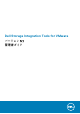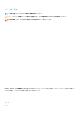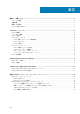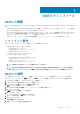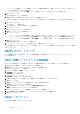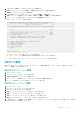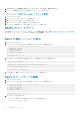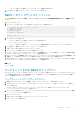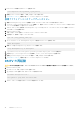Users Guide
DSITV のインストール
DSITV の概要
DSITV は、Replay Manager Service for VMware(RMSV)および Dell Storage vSphere Web Client Plugin を VMware vSphere に統合し
ます。
• Replay Manager Service for VMware(RMSV)は、VMware 仮想マシンおよびデータストアの一貫したスナップショットを保証し
ます。RMSV の設定については、「RMSV の設定」を参照してください。
• Dell Storage vSphere Web Client Plugin は、VMware vCenter のプラグインです。ストレージ管理者が、VMware vSphere Client で
デル ストレージを管理する場合に使用します。Dell Storage vSphere Web Client Plugin を VMware vCenter Server にインストー
ルするには、「vSphere Web Client のインストール」を参照してください。
• VMware ソフトウェアのインストールおよび設定の詳細については、www.vmware.com/support を参照してください。
ソフトウェア要件
以下のリストは、DSITV コンポーネントの最小ソフトウェア要件を示しています。
• Replay Manager Service for VMware(RMSV)
• Storage Center OS バージョン 7.1
• Replay Manager エクスプローラー バージョン 7.8
• VMware ESX/ESXi バージョン 6.5~6.7
• VMware vCenter Server バージョン 6.5~6.7
• Dell Storage vSphere Web Client Plugin
• Dell Storage Manager(Enterprise Manager):2018 R1
• Storage Center OS バージョン 7.1
• VMware ESXi バージョン 6.5~6.7
• VMware vCenter Web Server バージョン 6.5~6.7
メモ: FluidFS は、DSITV バージョン 5.1 以降ではサポートされません。
メモ: Dell Storage Manager Data Collector は、Dell Storage vSphere Web Client Plugin バージョン 5.1 にも必要です。
Data Collector のインストールについての情報は、『
Dell Storage Manager インスト
ー
ル ガイド
』を参照してください。
DSITV の展開
DSITV 仮想アプライアンスは、OVA(オープン仮想アプライアンス)ファイルとして提供されます。OVA ファイルの名前は
DSITV-05.01.00.XXX.ova で、[OVF テンプレートの展開]ウィザードを使用して VMware vCenter Server に展開されます。
1. vSphere Client を起動して、VMware vCenter Server に接続します。
2. vSphere Client で、[VM およびテンプレート]を選択します。
3. [アクション] > [OVF テンプレートの展開]を選択します。
OVF テンプレートの導入 ウィザードが開きます。
4. [ファイルまたは URL から展開]フィールドで.ova ファイルの場所を指定します。
5. 次へ をクリックします。
[OVF テンプレートの詳細]ページが開きます。
6. 次へ をクリックします。
[エンド ユーザー ライセンス契約]ページが開きます。
7. ライセンス契約を読み、[承諾]をクリックします。
8. 次へ をクリックします。
[名前と場所]ページが開きます。
9. 仮想アプライアンスの名前と場所を指定します。
1
DSITV のインストール 5